- Kirjoittaja Lauren Nevill [email protected].
- Public 2023-12-16 18:51.
- Viimeksi muokattu 2025-01-23 15:19.
Jos sinua kiinnostaa kysymys kuvien sijoittamisesta Joomlaa käyttämällä tehdyn sivuston sivuille, siinä ei ole mitään monimutkaista. Joomlassa kuvat lisätään samalla tavalla kuin muilla alustoilla. Ainoa ero tässä on suurempi määrä asetuksia, jotka siirtyessään alustalta toiselle edellyttävät toimenpiteiden laatimista.
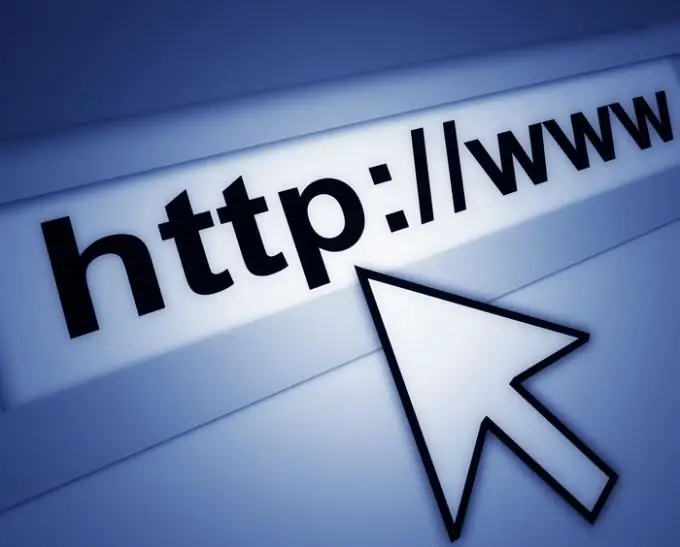
Välttämätön
Valmiiksi valmistettu kuva lisättäväksi sivustoon
Ohjeet
Vaihe 1
Jos haluat lisätä kuvan yhdelle sivustosi sivusta, sinun on käynnistettävä visuaalinen editori Joomlassa. On suositeltavaa käyttää kuvaa kiintolevyltä, koska se ladataan sivustollesi. Kun kopioit linkin kuvaan toisesta sivustosta, et voi taata, että linkki elää ikuisesti. Kuvaa on muokattava, ts. rajaa ja sovita kuva sivusi leveydelle.
Vaihe 2
Kun kuva on valmis, valitse paikka, jossa se sijaitsee sivullasi. Aseta valintamerkki ja napsauta Lisää / muokkaa kuvia -painiketta.
Vaihe 3
Napsautettuasi tätä painiketta avautuu uusi ikkuna otsikolla Lataa. Napsauta tässä ikkunassa Lisää-painiketta. Valitse kuva tälle tapaukselle.
Vaihe 4
Tiedoston nimi näkyy Lähetä-ikkunan Jono-kentässä. Napsauta Lähetä-painiketta.
Vaihe 5
Kun kuva on ladattu, sen pitäisi näkyä pääeditorin ikkunan "Tiedot" -kentässä.
Vaihe 6
Nyt on tarpeen tarkistaa lisätyn kuvan nimen vastaavuus. URL-kentässä tiedostonimen on vastattava juuri lataamasi tiedoston alkuperäistä nimeä.
Vaihe 7
Kirjoita Vaihtoehtoinen teksti -kenttään kuvan kuvaus.
Vaihe 8
Valitse Tasaus-ruudussa yksi kolmesta kohdasta.
Vaihe 9
Kaikki arvot on syötettävä Marginaali-kenttään. Se estää kuvan "tarttumisen" sivutekstin reunoihin. Vakioarvo on 5-7.
Vaihe 10
Napsauta sen jälkeen Lisää-painiketta. Lataamasi kuva näkyy muokatussa tekstissä.






